开启小强需要将稳定版升级成开发版的。具体的自己敲捣miwifi.com 的系统设置
这里主要在开启了小强后无法使用Xftp 和 WinSCP 访问小强。
原因是开发版固件少了sftp-server 这个文件,我们只需要把文件弄进去就行了,看下面的操作
以下我使用的是 Xftp 访问小强,WinSCP 是一样的
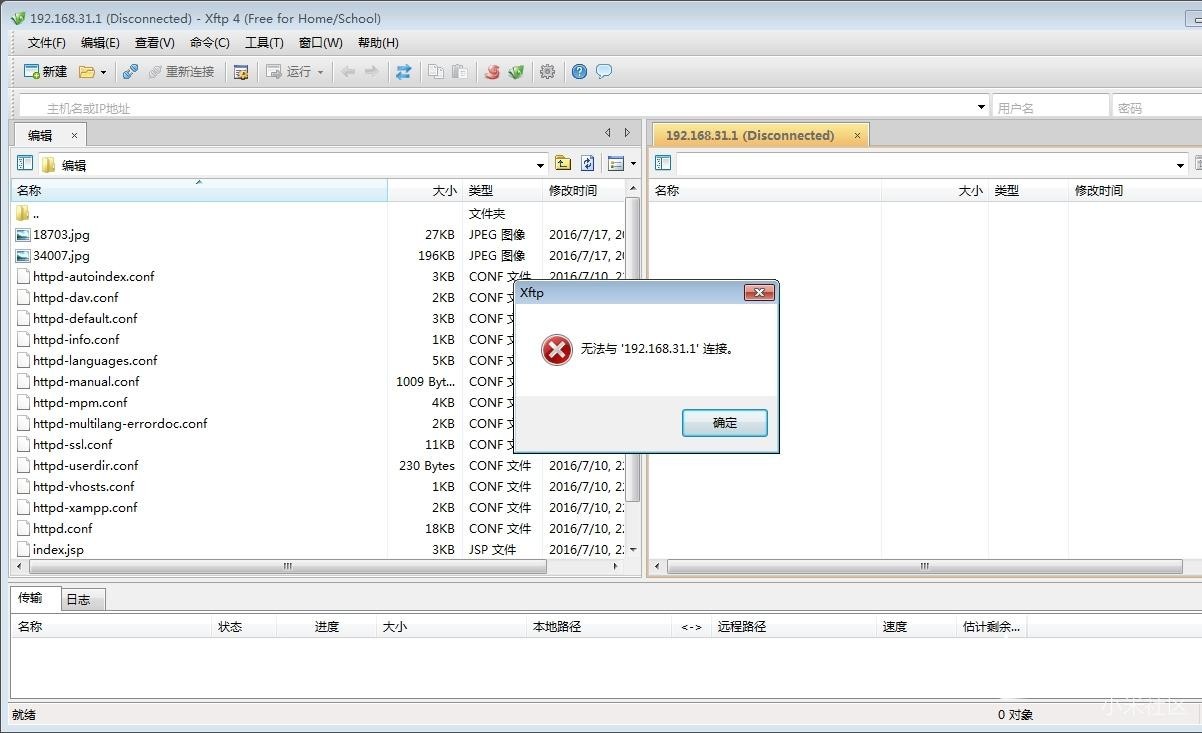
开启小强后使用Xftp 访问时出现这个提示。
命令集合:
小强的目录除了userdisk,data 可写外其他的都是默认只读的,所以我们要先给他可写的操作命令。这一步很关键,涉及到是否能成功的问题。
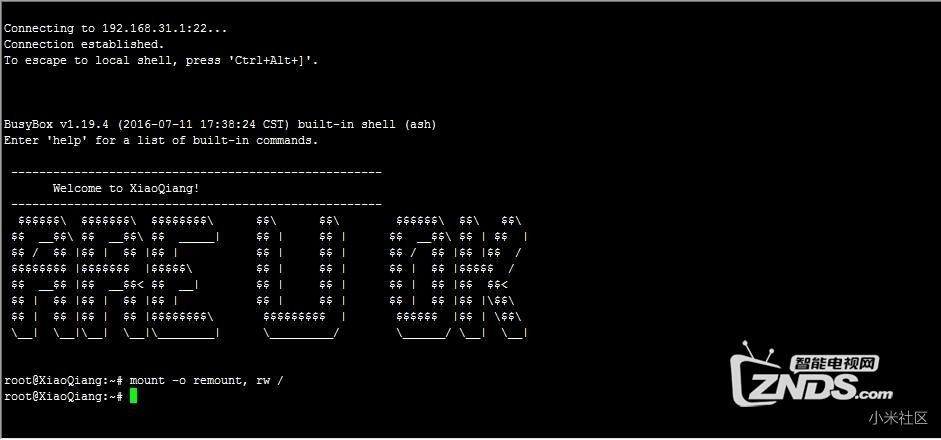
接下来下载文件到小强文件夹里面,我推荐大家先切换到/data 目录
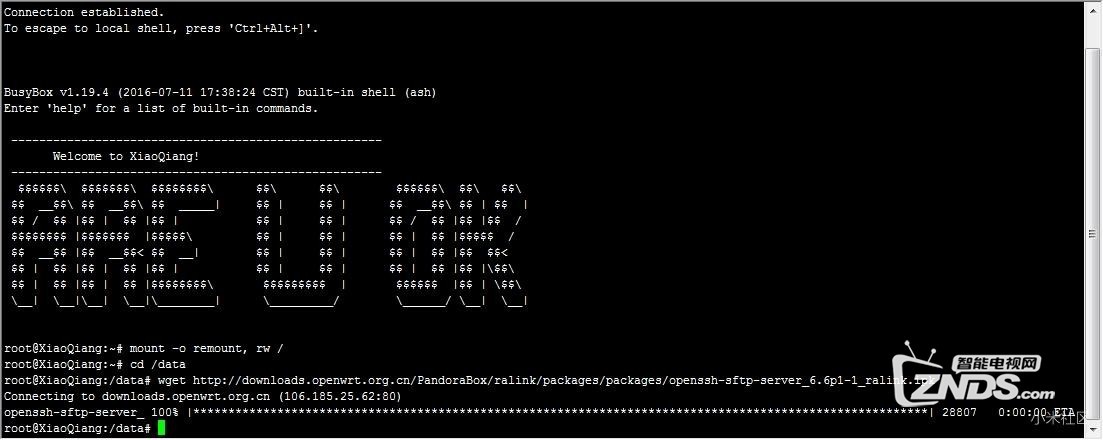
那么只能自己解压文件,使用tar命令解压
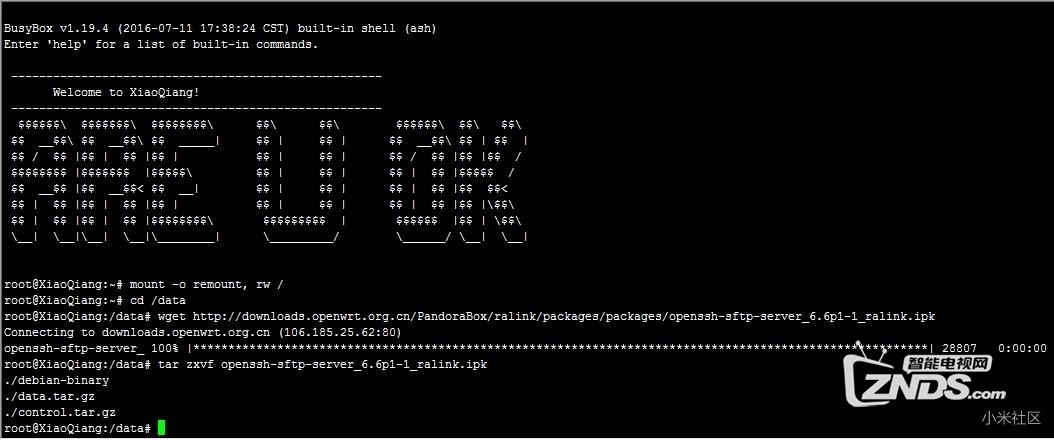
在解压data.tar.gz 这个文件
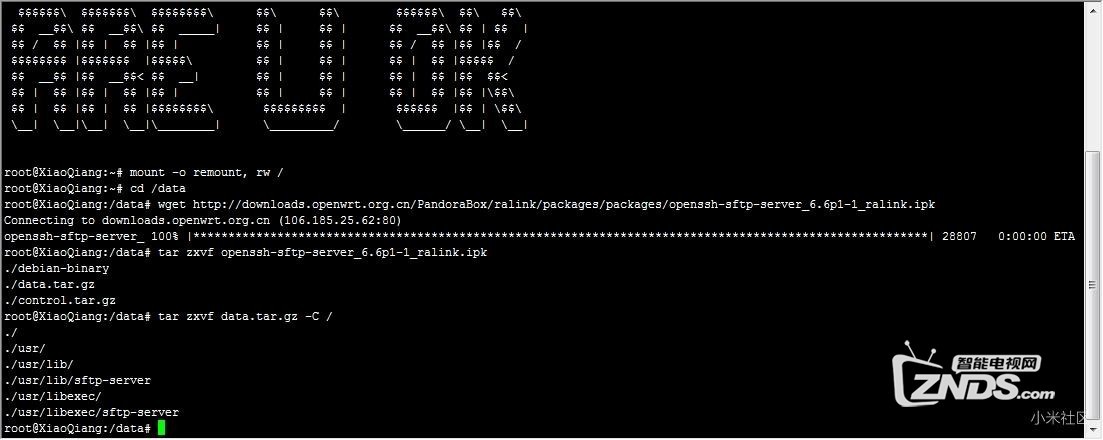
到此大功告成。
使用Xftp访问后,没有一点阻碍感
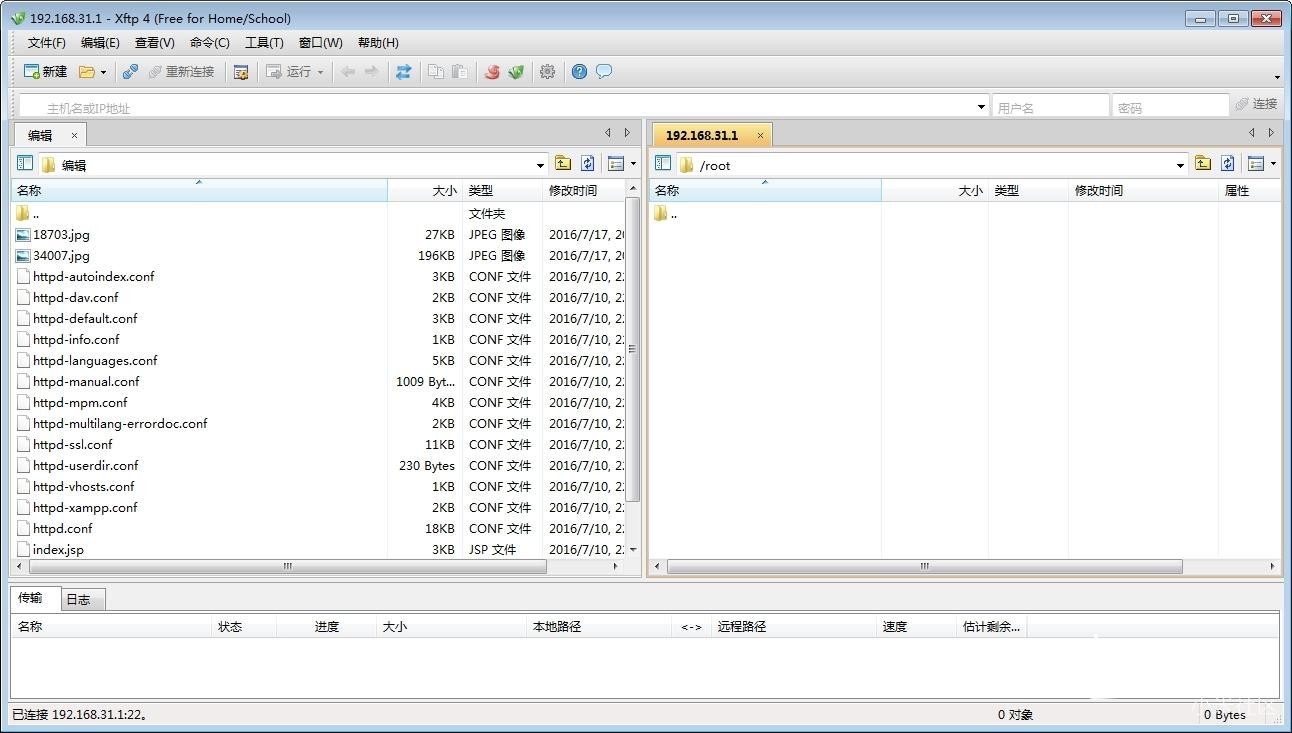
写这个是为了做记号,方便下次使用
固件版本升级后除了data,userdisk目录的文件还会保存外,其他的文件会被删除,所以升级了固件后需要执行以下命令
版权声明
1.本站大部分下载资源收集于网络,不保证其完整性以及安全性,请下载后自行测试。
2.本站资源仅供学习和交流使用,版权归资源原作者所有,请在下载后24小时之内自觉删除。
3.若作商业用途,请购买正版,由于未及时购买和付费发生的侵权行为,与本站无关。
4.若内容涉及侵权或违法信息,请联系本站管理员进行下架处理,邮箱ganice520@163.com(本站不支持其他投诉反馈渠道,谢谢合作)
- 上一篇: 捣鼓小米路由器开发版本
- 下一篇: 基于openwrt系统的小米路由器创建自启动脚本









发表评论